アイコス3やアイコスイルマを利用している人なら、ほとんどの方が経験しているであろうチャージャーもしくはホルダーの赤点滅。
これは一体どういった場合に起こるのでしょうか?
また、対処法はあるのでしょうか?
今回はアイコスのランプが赤点滅した時の対処方法について詳しくご紹介します。
アイコスの赤点滅はどのような時に起こるのか?
アイコスが赤点滅をしている状態とはどういたものでしょうか?
「さっきまで正常に動いていたのに…」
と急にランプが点滅すると焦ってしまいますよね。
結論からお伝えすると、「赤点滅」はアイコスの調子が悪く動作していない状態です。
なんらかの不具合で動かなくなってしまっているんですね。
その原因は主に以下の原因が考えられます。
- チャージャーの故障
- 内部のソフトウェアに異常がある
どちらにしても、赤点滅を確認した時には一度自分でなんとかできないか調べる必要があります。
ポケットチャージャーの赤点滅
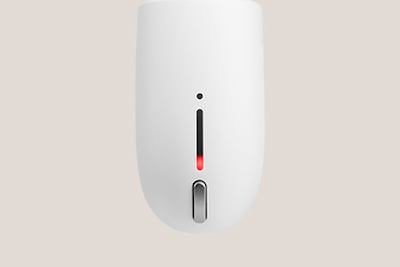
チャージャーが赤点滅している時は上記画像のようになります。
これはどのようなサインなのかまたどのような原因があるのでしょうか?
考えられる可能性は以下の3点になります。
- 接触不良
- 純正の充電器を使用していなかったことでの不具合
- フタやボタンが損傷している
ホルダー下部にある端子とチャージャーの端子が接触不良を起こしているケースです。
また、純正の充電器を使わなかったり、外的損傷が原因でも赤ランプが点滅します。
どう対処したら良いのか

赤点滅は何かしら不具合が起こっている可能性がありますが、対策はどのようなものがあるのでしょうか?
大きく分けて下記の3つの方法があります。
- 接触不良、外部の損傷や汚れがないか、状態確認を行う。
- 状態を確認して問題ない時はリセットする。
- iQOS公式サポートに問い合わせる
1.接触不良、外部の損傷や汚れがないか、状態確認を行う

まずは外部の損傷や汚れがないかを確認しましょう。
特にホルダーの端子部分は汚れが溜まりやすいです。乾いた綿棒で汚れを除去するだけでも通電が良くなり解決するケースもあります。
2.状態を確認しても問題ない時はリセットする
パソコンでも不具合が起こった時に再起動しますよね?
アイコスの場合も同様で、リセットすることで不具合を解消できる場合があります。
下記ではアイコスのリセット方法を紹介します。
1. ホルダーをチャージャーに装着した状態で、ポケットチャージャーボタンを長押し(10秒ほど)
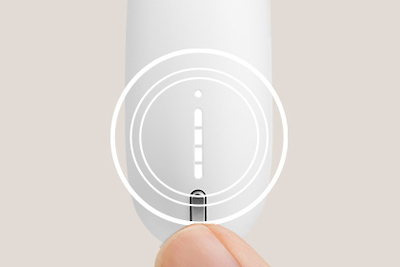
2.バッテリーライトが点灯して消えたら、指を離す
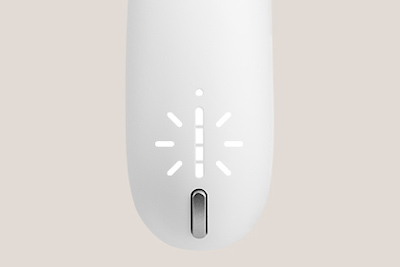
3.バッテリーライトが数回点滅し、消えたらリセット完了
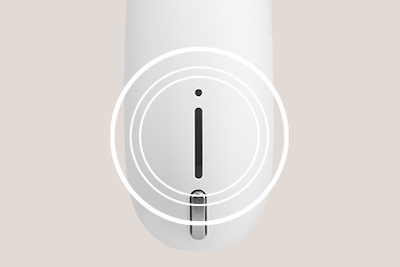
なお、アイコス3マルチやアイコスイルマワンのようなホルダー・チャージャー一体型はホルダーの電源ボタンを長押しすることでリセットできます。
3.iQOS公式サポートに連絡する

リセットしても、掃除しても何をしても解決しない時は公式サポートセンターに連絡しましょう。
連絡する時は電話がおすすめですが、他にもメール、LINE、折り返し電話、チャットのいずれかの方法で連絡することができます。
アイコスの製品登録をしていれば各種保証を受けることができます。
なお、保証を受ける条件は以下となります。
<保証を受ける条件>
- 製品登録をしている
- 保証期間内は「1回だけ」無料で交換できる
- 加熱ブレードなどの外傷による交換も「1回まで」
- 不具合と判断される場合の交換はアイコス側の判断
上記のように条件があるため注意しましょう。
- IQOSサポート:0120-190517
- 営業時間:9:00-21:00
まとめ
今回は「iQOS (アイコス)のランプが赤点滅した時の対処方法」についてご紹介しました。
iQOS (アイコス)が赤点滅すると焦ってしまいますが、まずは冷静に確認してみましょう。
それでもダメな時はすぐにサポートセンターへ連絡です。今後の参考にしてくださいね。
白点滅のケースはこちらにまとめていますので、こちらも参考にしてみてください。
アイコスの白点滅とは?状況や対処方法を解説! – Capnos
よく読まれている記事











